-
About
- About Listly
- Community & Support
- Howto
- Chrome Extension
- Bookmarklet
- WordPress Plugin
- Listly Premium
- Privacy
- Terms
- DMCA Copyright
- © 2010-2025 Boomy Labs
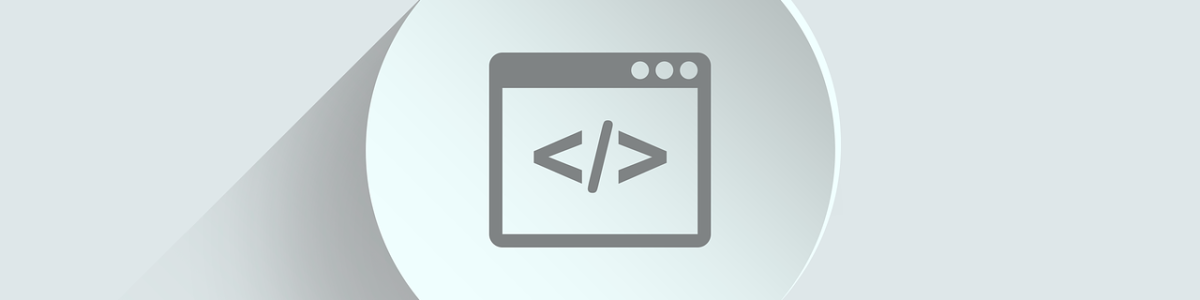
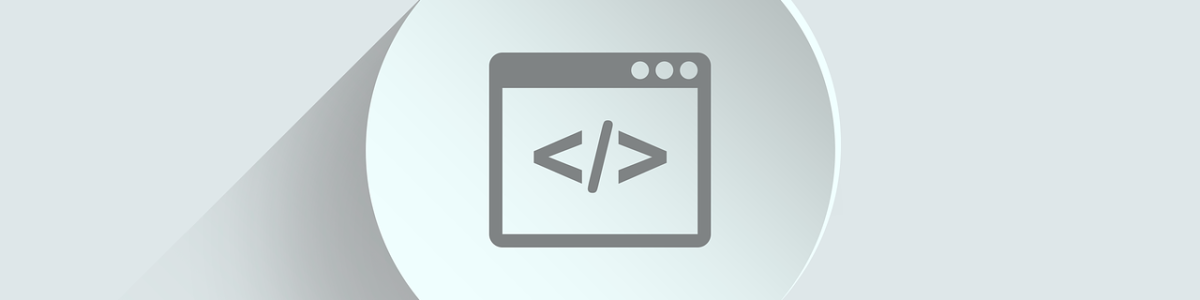
 Christine SORNIN
Christine SORNIN
Listly by Christine SORNIN
Apps, accessoires (#robot) et ressources (livres, formation, cours en ligne) pour initier les élèves au #codage, plus spécifiquement sur iOS
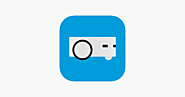
Read reviews, compare customer ratings, see screenshots, and learn more about Thymio Suite Mobile. Download Thymio Suite Mobile and enjoy it on your iPhone, iPad, and iPod touch.
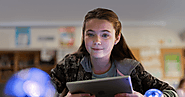
Programmes immersifs et ludiques pour intégrer le code, la résolution de problèmes et l’esprit critique en classe. Pour les élèves et les enseignants.
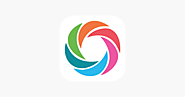
Read reviews, compare customer ratings, see screenshots, and learn more about SoloLearn: Learn to Code. Download SoloLearn: Learn to Code and enjoy it on your iPhone, iPad, and iPod touch.
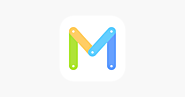
Read reviews, compare customer ratings, see screenshots, and learn more about mBlockly for mBot. Download mBlockly for mBot and enjoy it on your iPhone, iPad, and iPod touch.
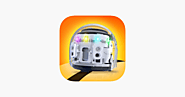
Read reviews, compare customer ratings, see screenshots, and learn more about Evo by Ozobot. Download Evo by Ozobot and enjoy it on your iPhone, iPad, and iPod touch.
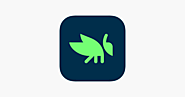
Consultez et comparez les avis et notes d’autres utilisateurs, visualisez des captures d’écran et découvrez Grasshopper: Learn to Code plus en détail. Téléchargez Grasshopper: Learn to Code et utilisez-le sur votre iPhone, iPad ou iPod touch.

Les recherches révèlent que l’apprentissage du code à l’école dès la maternelle s’accompagne de nombreux avantages pour les élèves.

Jeu de Nim, crépier psycho-rigide, baseball multicouleur... ...

Le Campus Junior permet aux enfants de 7 à 13 ans d'apprendre la programmation informatique sur scratch à l'aide de tutoriels vidéo, tout en s'amusant.
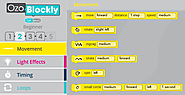
Notre groupe de travail de l’IREM de Lyon travaille depuis plusieurs années sur l’intégration du numérique dans l’enseignement des mathématiques à (...)

Dans le coffret Robot Maker tu trouveras toutes les pièces pour monter ton robot, et une notice de montage. Tu auras aussi besoin d'un bâton de colle, d'un p...

Ressources (RECIT) pour aider à trouver les logiciels à installer ou encore à utiliser avec les robots

Activités débranchées pour aborder le codage dès la maternelle.

Specdrums® sont des anneaux applicatifs qui transforment les couleurs en musique d'un simple tap. Créez de la musique n'importe quand, n'importe où et faites du monde votre instrument.

Un outil clés en main pour enseigner la programmation informatique à l’école du cycle 1 au cycle 3 en utilisant le robot Ozobot. Une classe qui (...)

Ozobot est un mini robot éducatif programmable grâce à des codes-couleurs. Équipé de capteurs infrarouges sur le devant et à l’arrière, il évolue sur un champ de jeu en carton et réagit aux différentes instructions dessinées avec les feutres spéciaux : pas besoin de tablette ou de PC pour le faire circuler (il est toutefois possible de le commander avec une application).

Coding. Robots. STEM. As parents and teachers, we know that we need to incorporate technology and computer science into our kids’ education, but it can be a little overwhelming, especially for those of us who grew up playing Oregon Trail on primitive computers! Thankfully coding does not have to be difficult. We were given the opportunity to try out the SPRK+ from Sphero Edu, and I am totally impressed by how easy it is to go from literally no knowledge of coding to writing programs that send this cute little app-enabled robot through a maze and more!
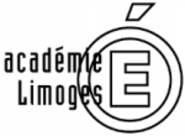
Vous trouverez ici des applications réalisées avec learning apps ( https://learningapps.org ) pour s'entraîner avec Ozobot
Utilisation du robot Bee-Bot en maternelle - Liens vers séquences.

Dessiner > Photographier > Jouer > Partager !
“Créer son propre jeu vidéo ?” Qui ne s’est jamais posé cette question ? "Draw Your Game" y répond grâce à une application facile à prendre en main qui permet à n’importe qui de créer son jeu vidéo en quelques étapes :
▶ Dessiner sur une feuille en papier le monde de votre jeu avec 4 couleurs différentes (noir, bleu, vert, rouge)
▶ Photographier le dessin via l’application "Draw Your Game"
▶ Attendre 10s que l'application transforme le dessin en jeu
▶ Jouer à votre jeu vidéo avec un petit personnage que vous controlez
▶ Partager votre création avec d’autres joueurs de "Draw Your Game"
Les 4 couleurs différentes permettent de créer un monde à votre goût:
▶ Le noir représente des sols immobiles
▶ Le bleu permet de créer des objets mobiles que le personnage peut pousser
▶ Le vert permet de créer des éléments qui font rebondir le personnage
▶ Le rouge permet de créer des objets qui détruiront le personnage ou les objets bleus
L’application Draw Your Game permet de créer un nombre infini de mondes, les mondes sont créés soit sur une seule feuille, soit en ajoutant des feuilles les unes aux autres pour créer une véritable histoire.
Deux modes sont proposés:
▶ Le mode “Création” qui permet de créer vos propres mondes
▶ Le mode “Jeu’ qui permet de jouer à des mondes créés par la communauté, soit en mode “campagne” (des mondes sélectionnés par notre équipe), soit en mode “catalogue” où vous pouvez choisir un monde via des critères de recherche
Un monde peut être joué de plusieurs façons en fonction du choix du créateur:
▶ “Evasion” : le personnage doit sortir de la feuille pour s’échapper
▶ “Destruction” : le personnage doit pousser les éléments bleu vers les rouges pour les détruire
Tous les mondes créés sont validés par nos équipes avant d’être disponible à la communauté, un système de notes permet de classer les meilleurs mondes entre eux.
[Autorisations]
L’application "Draw Your Game" nécessite une connexion internet pour :
▶ Accéder aux mondes créés par les autres joueurs
▶ Partager vos mondes
[Limitations]
L’application "Draw Your Game” ne fonctionne que sur les smartphones et tablettes disposant d’un appareil photo pour scanner vos dessins.
Pour le dessin, nous recommandons:
▶ L’utilisation de feutres assez larges
▶ Le choix de couleurs ni trop sombres ni trop claires
▶ Le prise de photos dans de bonnes conditions de lumière.

Cours en ligne, applications, ateliers, livres, robots, kits... Voici plus de 50 ressources, mises à jour, pour apprendre à coder, découvrir la robotique et l'électronique.
